Kaip rodyti savo "Windows" arba "Android" įrenginio ekraną savo "Roku

" Roku "įrenginiuose neseniai įgijo" ekrano atspindžio "funkciją. Naudodami keletą paspaudimų arba spragtelėjimų galite savo "Roku" rodyti ekraną "Windows 8.1" arba "Android". Tai veikia šiek tiek kaip "Apple AirPlay" arba "Google" "Chromecast" ekrano veidrodinis atvaizdavimas.
Tai veikia kartu su "Miracast" atvirojo standarto, kuris yra įmontuotas į "Windows 8.1" kompiuterius, "Android" telefonus ir planšetinius kompiuterius bei "Windows" telefonus.
Įjungti Roku Screen MIrroring
SUSIJĘS: Kas yra "Miracast" ir kodėl man reikia rūpintis?
Nepamirškite, kad šis ekranas yra "Mac", "iPhone", "iPads", "Chromebook" ar "Linux" kompiuterių. "Mirroring" yra beta funkcija, todėl galite susidurti su problemomis. Dar blogiau, "Miracast" apskritai gali būti netinkamas, todėl prietaisai, kuriuos jūs išstumiate, gali turėti savo "Miracast" klaidas. "Roku" svetainėje yra oficialus patvirtintų suderinamų įrenginių sąrašas. Teoriškai bet koks "Miracast" suderinamas įrenginys turėtų veikti, bet neatsižvelgti į tai. Tai viena iš "MIracast" problemų. Tuo remdamasis, "Miracast" nuolat tobulėja ir pastovėja. "
" Norėdami įjungti šią funkciją, eikite į "Roku" ekraną "Nustatymai", pasirinkite "System" ir pasirinkite "Screen mirroring" (beta). Įsitikinkite, kad parinktis "Įjungti ekrano atspindėjimą" yra pažymėta.
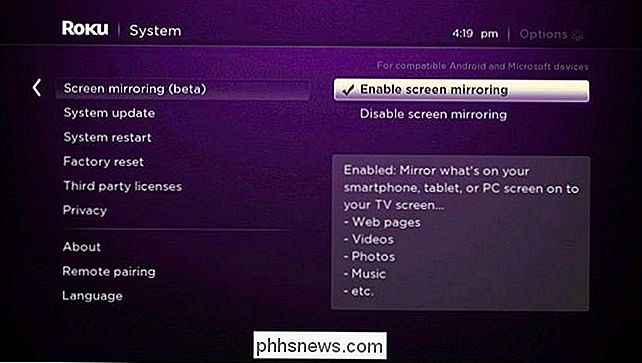
"Roku" pridėkite prie "Windows" kompiuterio ar "Android" įrenginio
SUSIJĘS: Kaip naudoti "Miracast" ekrano veidrodį iš "Windows" ar "Android"
iš jūsų įrenginio. Jei naudojate "Windows 8.1" kompiuterį, perbraukite iš dešinės arba paspauskite "Windows" mygtuką + C, kad pasiektumėte "charms". Pasirinkite "Prietaisai žavesio" ir pasirinkite "Project". Pasirinkite "Pridėti belaidžio ekrano", kad pradėtumėte pridėti Roku.
Tai veiks tik tada, jei naudosite modernų "Windows" kompiuterį, kuriame yra "Miracast" suderinama aparatūra.
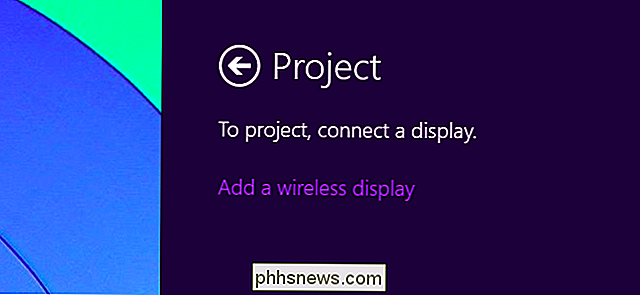
Įrenginių sąrašą turėtumėte pamatyti savo "Roku". Pasirinkite jį, kad pridėtumėte jį prie "Windows" kompiuterio turimų įrenginių sąrašo. "Windows" paprašys jūsų laikytis bet kokių jūsų "Roku" instrukcijų, bet tai nebus būtina. Po kelių sekundžių jis turėtų automatiškai prisijungti ir pradėti vykdyti liejimą.
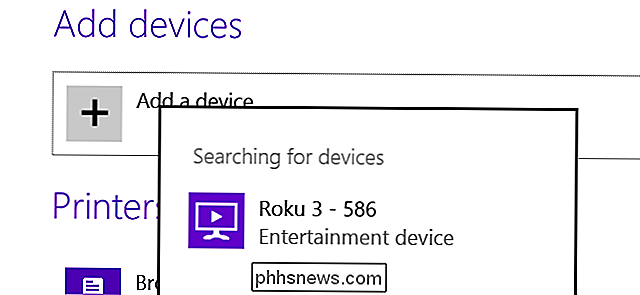
"Android", atidarykite nustatymų ekraną, palieskite "Display", palieskite Cast screen ir turėtumėte pamatyti "Roku" turimą belaidžio ekranų sąrašą. Norėdami sužinoti daugiau, kreipkitės į "Step-by-step" vadovą, skirtą perduoti "Miracast".
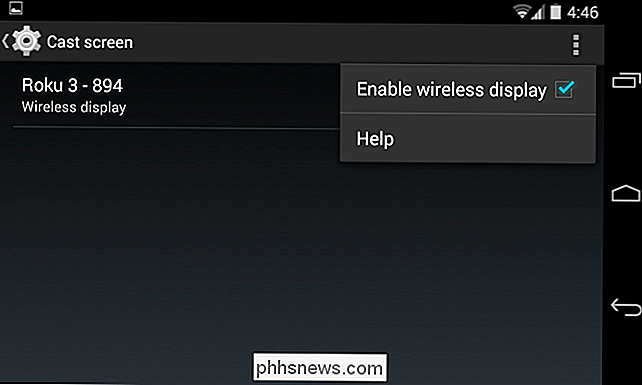
"Cast to the Roku"
Norėdami vėl pradėti atsisiųsti "Windows", pasirinkite "Prietaisai", palieskite "Project" ir pamatysite savo "Roku". sąrašas, ar jis netoliese. Paspauskite arba palieskite jį, norėdami projektuoti. "Roku" pasirodys ekrano atspindžio ekranas, o jūsų televizoriuje pasirodys jūsų įrenginio ekranas.
"Android" galite pradėti leisti taip pat, kaip pridėjote "Roku". Jūs taip pat turėtumėte pamatyti savo greitų nustatymų sąraše.
Bet kuriuo atveju, kai baigsite leisti, tiesiog palieskite mygtuką Pagrindinis arba praktiškai bet kurį kitą mygtuką savo "Roku" nuotolinio valdymo pulte.
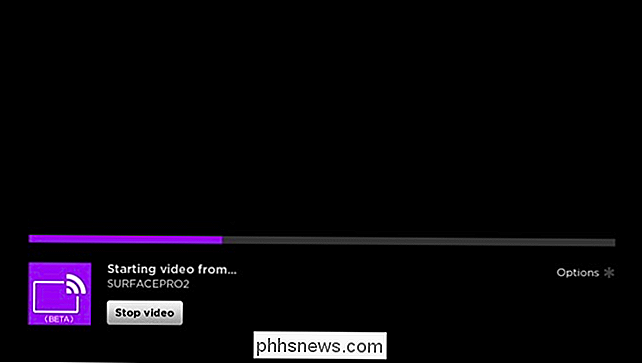
Patarimai dėl trikčių šalinimo
SUSIJĘS: Kas yra "Wi-Fi Direct" ir kaip jis veikia?
Mes turėjome problemų, kad praeityje ši funkcija veiktų, bet tai galėjo būti tik dėl šios funkcijos beta pobūdžio. Jis dirbo su naujausiu "Roku 3" modeliu su "Surface Pro 2.".
Anksčiau mes pastebėjome, kad "Miracast" neveiks, jei turite "VirtualBox", "VMware" ar panašios virtualios mašinos programos "Windows" kompiuteris. "Miracast" turi "švarų" Wi-Fi "kaminą", o šios programos trukdo tinklui. Pabandykite pašalinti virtualaus aparato programas ir dar ką nors, kad tampers su savo tinklu, jei negalite "Miracast". "Android", pasirinktini ROM gali nepavykti "Miracast" tinkamai - įsitikinkite, kad naudojate oficialų "Android" gamintojo palaikomą įrenginį.
Teoriškai įtaisams net nereikia būti to paties "Wi-Fi" naudoti "Miracast" tinklą. Taip yra todėl, kad jie atpažįsta ir prisijungia prie kito naudodami "Wi-Fi Direct" ne per savo esamą "Wi-Fi" tinklą. Jei kyla problemų, galbūt norėsite pabandyti prijungti abu įrenginius prie to paties "Wi-Fi" tinklo - tai gali ar nepadės. Ir dėl to, kad naudojamas "Wi-Fi", "Wi-Fi" trukdžių šaltiniai gali sukelti problemų.
Bet kokia problema, su kuria susidūrėte, gali būti dėl "Roku" ekrano atspindėjimo funkcijos beta pobūdžio. Jie taip pat gali būti tik bendros "Miracast" problemos - daugeliui gamintojų, atrodo, buvo sunku, kad "Miracast" veiktų patikimai.
Tačiau tai vis dar yra įdomi funkcija - tai reiškia, kad dauguma žmonių dabar turi "Miracast" suderinamus įrenginius, prijungtus prie jų televizorių. Tai galėtų padėti "Miracast" tapti plačiau paplitusi ir naudojama, jei ji daugeliui žmonių patikimai veikia.

. Kartais jums reikia įkelti savo kompiuterio duomenis į savo telefoną - nuotraukas, failus, nuorodas, tekstus ir tt . Ir daugeliu atvejų tai kelia daugiau skausmo negu turėtų būti. Jei esate pavargę įkelti failus į Dropbox arba Diską, siųskite el. Paštą sau sau arba blogiausia įjunkite telefoną į savo kompiuterį, tik norėdami gauti savo daiktus iš taško A į B, sustabdyti .

Kaip atsisiųsti, ištrinti arba pristabdyti savo "Google" paieškos istoriją
"Google" neseniai paskelbė galimybę atsisiųsti (kaip išsaugoti savo įrenginyje) visą savo paieškos istoriją. Dabar, be to, kad galėtumėte visiškai pristabdyti ar išvalyti, jūs galite turėti fizinę viso to, ko ieškojote, kopiją per metus. Žinoma, yra keletas sugavimų. Pirma, tai nėra trumpalaikis atsisiuntimas.



